Zobrazení všech schůzek v Microsoft Teams
Zobrazení osobního kalendáře
Výběrem možnosti Kalendář 
V levém horním rohu najdete měsíc a rok. Výběrem toho změníte zobrazení kalendáře na libovolné datum, minulé nebo budoucí. Výběrem možnosti Dnes se vrátíte k aktuálnímu dni/týdnu.
V kalendáři se vám ukáže vše, co se naplánovalo v Teams, Exchangi nebo Outlooku.
Vyberte konkrétní schůzku a získejte o ní podrobnosti. Odsud můžete:
-
Připojení ke schůzce
-
Zobrazení podrobností o volání
-
Zobrazení a chat s účastníky
-
Odpověď na pozvánku na schůzku
-
Zrušení schůzky, pokud jste organizátor
Přidání sdíleného kalendáře do kanálu
-
Vyberte Přidat kartu

-
V seznamu dostupných aplikací vyberte Kalendář kanálu nebo ho vyhledejte na panelu hledání v pravém horním rohu.
-
Pojmenujte kalendář a vyberte Přidat.
Teď, když máte sdílený kalendář, můžete přidávat schůzky, ke kterým se můžou připojit všichni členové. Hosté si ale nebudou moct kalendář zobrazit, takže je budete muset pozvat přímo. Postup přidání událostí do kalendáře kanálu najdete v tématu Plánování schůzky v Teams.
Poznámka: V současné chvíli nejsou kalendáře kanálů dostupné v privátních kanálech.
Co je potřeba vědět o kalendářích kanálů
-
Pokud chcete do osobního kalendáře přidat událost kanálu, otevřete ji a vyberte Přidat do kalendáře.
-
Členové kanálu neobdrží přímé pozvání, pokud jejich jména nepřidáte jednotlivě.
-
Při každém naplánování události se v kanálu vytvoří příspěvek se souhrnem podrobností o události.
-
Oznámení o vytvoření události obdrží jenom členové, kteří pro tento kanál zapnuli oznámení.
-
Události kanálu je možné naplánovat a zobrazit jenom z aplikace Teams.
-
Do pozvánky je možné přidat jenom týmy vytvořené před květnem 2018. Pokud byl váš tým vytvořen po květnu 2018, můžete do pozvánky přidat jenom kanály, skupiny Outlooku a jednotlivce.
-
Kalendář kanálu je filtrované zobrazení kalendáře skupiny Microsoft 365, které je přidružené k týmu. Zobrazuje pouze události pro konkrétní kanál, ne pro celý tým. Informace o tom, jak skupiny Teams a Microsoft 365 spolupracují, si můžete přečíst v článku Jak skupiny M365 spolupracují s týmy.
-
Abyste pozvánku dostali v osobním kalendáři, musíte sledovat odpovídající skupinu Microsoftu 365 v Outlooku. Postup najdete v článku Sledování skupiny v Outlooku.
Poznámka: Pokud se skupina z Outlooku nezobrazuje, znamená to, že nemůžete změnit nastavení předplatného pro daný tým. Ve výchozím nastavení členové pozvánku neobdrží, pokud jejich jména nejsou přidána jednotlivě.
-
Klepnutím na Kalendář

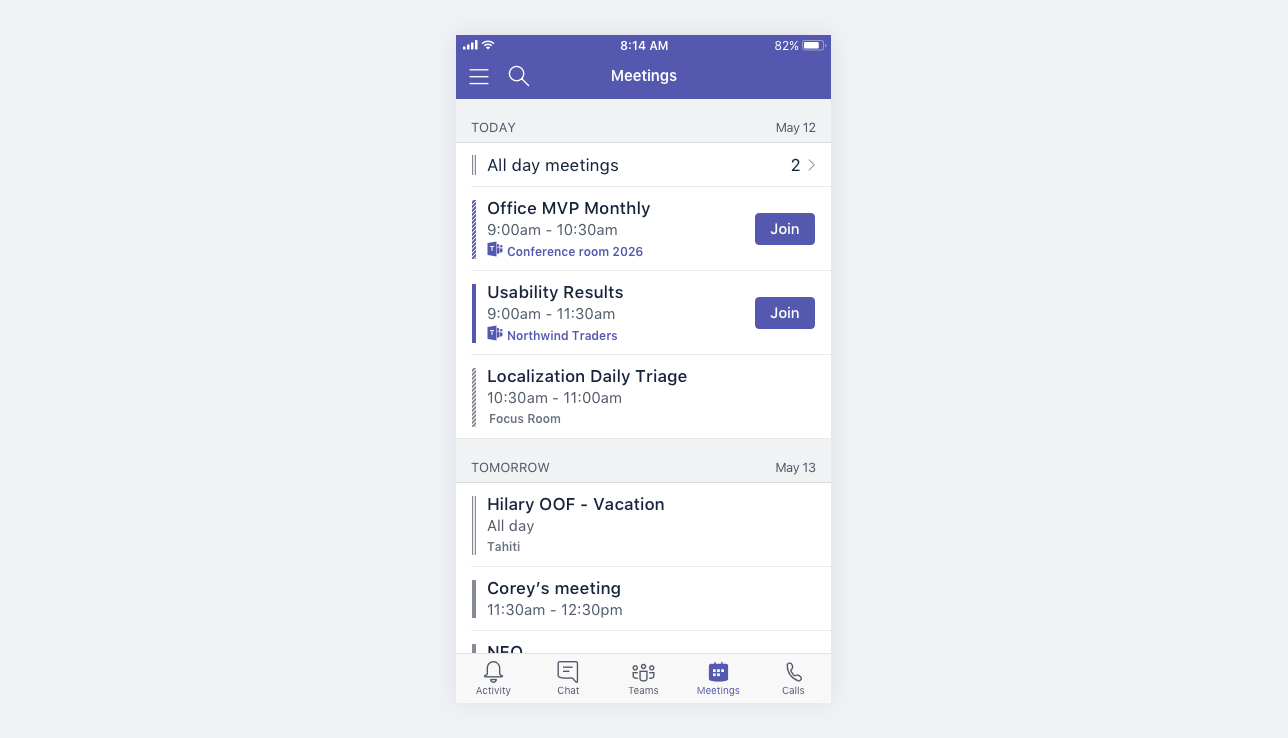
Schůzky Microsoft Teams mají ikonu Teams a tlačítko Připojit se .
Klepnutím na schůzku zobrazíte podrobnosti a účastníky. Odsud můžete:
-
Připojit se ke schůzce (klepněte na Připojit se)
-
Zobrazení podrobností o volání (klepněte na Zobrazit podrobnosti)
-
Zobrazení a chat s účastníky (klepněte na Chatovat s účastníky)
-
Odpověď na pozvánku na schůzku
-
Zrušte schůzku, pokud jste organizátor (klepněte na Upravit > Zrušit).










